A mindennapi életben egyre növekvő számítógép-használat mellett szükségessé válhat, hogy egy egyszerű felhasználó is megváltoztassa a fájlok típusát egyik formátumról a másikra. Minden fájlformátumnak megvannak a saját tulajdonságai. Például egy „.txt” fájlt valószínűleg megnyit a szövegszerkesztő, míg egy „html” fájlt az alapértelmezett böngésző indít.

A fájlformátum analógiája
Annak ellenére, hogy a fájlok tartalma azonos lehet, a fájltípus sokat számít. A fájltípus megváltoztatása meglehetősen egyszerű és egyszerű. Vannak azonban olyan esetek, amikor a fájltípus megváltoztatásával a fájl használhatatlanná válik. Ezért ajánlott, hogy pontosan tudja, mit csinál, és készítsen egy további másolatot a fájlból.
A fájlkiterjesztések megjelenítése és a fájlformátum megváltoztatása
Alapértelmezés szerint a Windows nem minden fájl mellett jeleníti meg a fájlformátumot. Például, ha egy fájl szöveges fájl, akkor a neve nem jelenítené meg az „ap puals.txt” szót. Ehelyett csak az „alkalmazásokat” jeleníti meg. Először is engedélyezze a fájlkiterjesztéseket majd az alapvető átnevezéssel megváltoztatjuk a fájlkiterjesztést. Azt is választhatja fájlok átnevezése tömegesen ha sok fájl van, aminek a típusát meg kell változtatnia.
- Nyomja meg a Windows + E gombot, és kattintson a gombra Kilátás a legfelső szalagtól. Most kattintson Lehetőségek és válassza ki az opciót A mappa és a keresési beállítások módosítása .

Mappa- és keresési beállítások módosítása - Windows Intéző
- Most törölje a pipát az opció Az ismert fájltípusok kiterjesztéseinek elrejtése . Most az összes fájl fájlkiterjesztése megjelenik a neve mellett.
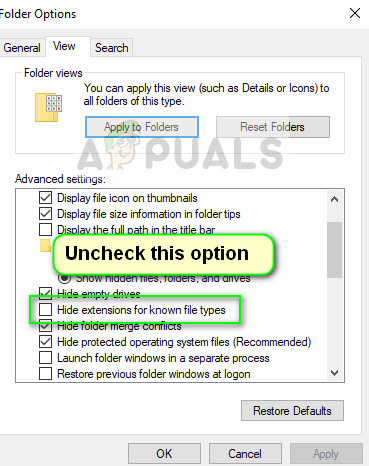
Fájlkiterjesztések engedélyezése - Windows Intéző
- Most keresse meg azt a fájlt, amelynek fájlformátumát módosítani kívánja. Kattintson a jobb gombbal rá, és válassza a lehetőséget Átnevezés .
- Most módosítsa a fájl kiterjesztését arra a kiterjesztésre, amelyre át szeretne váltani. Ebben a példában a „text” fájlt „python” fájlra változtatjuk. A szöveges fájl kiterjesztése a „txt”, a „python” a „py”.

A fájltípus megváltoztatásának folyamata
Itt található a számítógépes világban használt gyakori fájlkiterjesztések listája. Típusuk szerint felsoroltuk őket.
Szöveges fájlok
.DOC Microsoft Word dokumentum .DOCX Microsoft Word XML dokumentum megnyitása .LOG naplófájl.MSG Outlook e-mail üzenet .ODT OpenDocument szöveges dokumentum. .WPS Microsoft Works szövegszerkesztő dokumentum
Hangfájlok
.AIF Audio Interchange File Format .IFF Interchange File Format .M3U Media Playlist File .M4A MPEG-4 Audio File .MID MIDI File .MP3 MP3 Audio File .MPA MPEG-2 Audio File .WAV WAVE Audio File .WMA Windows Media Audio File
Táblázatfájlok
.XLR Works Spreadsheet .XLS Excel Spreadsheet .XLSX Microsoft Excel XML Spreadsheet megnyitása
Adat fájlok
.CSV vesszővel elválasztott értékek fájl .DAT adatfájl .GED GEDCOM genealógiai adatfájl .KEY Keynote Presentation .KEYCHAIN Mac OS X kulcstartó fájl .PPS PowerPoint diavetítés .PPT PowerPoint bemutató .PPTX PowerPoint nyílt XML bemutató .SDF szabványos adatfájl .TAR összevont Unix fájlarchívum .VCF vCard fájl .XML XML fájl2 perc olvasás























